

È possibile esportare la configurazione colori di PRISMA Print Server per memorizzare la configurazione che riflette un determinato stato della stampante o una data.
Il file ZIP della configurazione colori può essere importato sulla stessa stampante, ad esempio quando la configurazione colori esistente causa problemi.
Il file ZIP della configurazione colori può essere importato su un'altra stampante con la stessa versione software di PRISMAsync. In questo modo è possibile applicare la configurazione colori di una stampante su più stampanti.
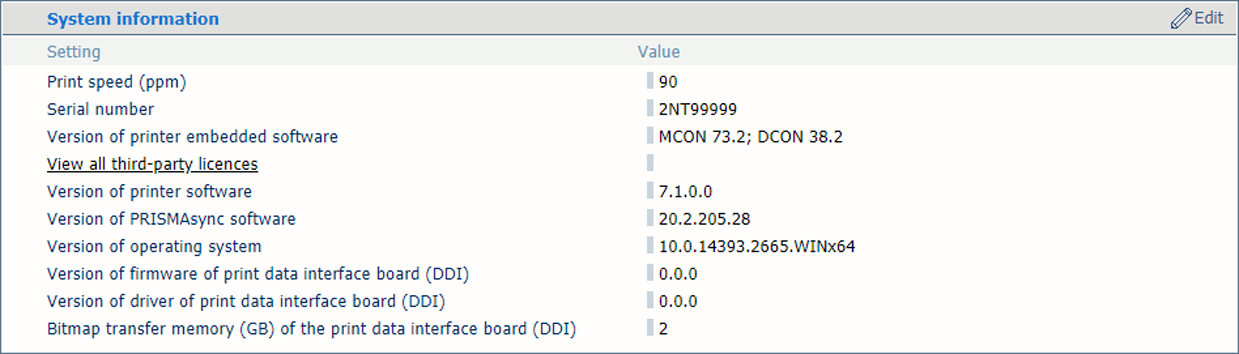 Versione software di PRISMAsync
Versione software di PRISMAsyncÈ inoltre possibile ripristinare la configurazione colori definita in fabbrica. Viene ripristinata la configurazione colori della prima installazione.
|
Configurazione colore |
|---|
|
Profili di input |
|
Profili di output, inclusi profili di output compositi |
|
Colori predefiniti |
|
Impostazioni calibrazione colore |
|
Colori preimpostati |
|
Famiglie di supporti |
|
Preimpostazioni di curve CMYK |
|
Curve di calibrazione |
|
Mappature colore |
|
Barre colori |
|
Barre informazioni |
|
Preimpostazioni trapping |
|
Test di convalida e livelli di tolleranza |
|
Librerie di colori campione, inclusa la libreria di colore campione personalizzata |
Tenere presente che la funzione di esportazione e ripristino può rimuovere le risorse di stampa, ad esempio profili, definizioni di colore campione e definizioni di supporti.
Anche la configurazione colori fa parte del backup.
Fare riferimento alla guida all'utilizzo della stampante per la modalità di utilizzo dei rapporti relativi alla calibrazione della famiglia di supporti e ai test di convalida.
Aprire Settings Editor e accedere a: .
 Scheda [Risoluzione dei problemi]
Scheda [Risoluzione dei problemi] Andare alla sezione [Configurazione colore].
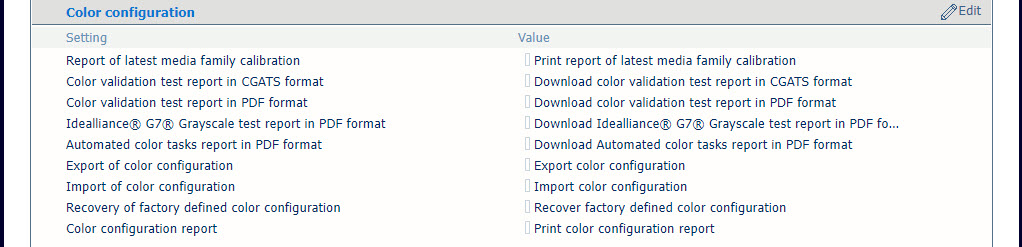 Sezione [Configurazione colore]
Sezione [Configurazione colore] Fare clic su [Esporta configurazione colori].
Fare clic su [Esporta configurazione colori] nella finestra di dialogo [Esportazione della configurazione colori]. Viene creato un file ZIP.
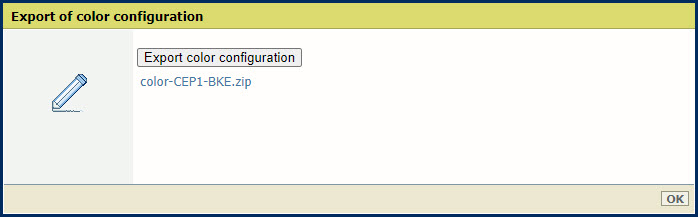 [Esporta configurazione colori]
[Esporta configurazione colori] Fare clic sul file ZIP e archiviarlo in un'ubicazione esterna.
Fare clic su [OK] per chiudere la finestra di dialogo.
Fare riferimento alla guida all'utilizzo della stampante per la modalità di utilizzo di altri rapporti relativi a [Configurazione colore].
Fare clic su [Importa configurazione colori].
Fare clic [Scegli file] e scorrere fino al file ZIP con la configurazione colori.
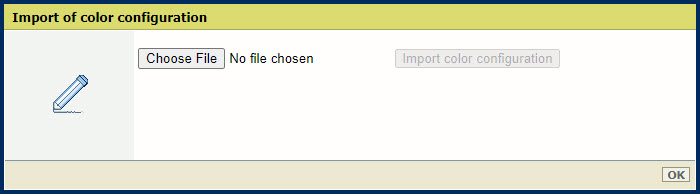 [Importazione della configurazione colori]
[Importazione della configurazione colori] Fare clic su [Importa configurazione colori].
Fare clic su [OK] per chiudere la finestra di dialogo.
Per implementare la configurazione è necessario riavviare il sistema.
Fare clic su [Ripristina configurazione colori definita in fabbrica].
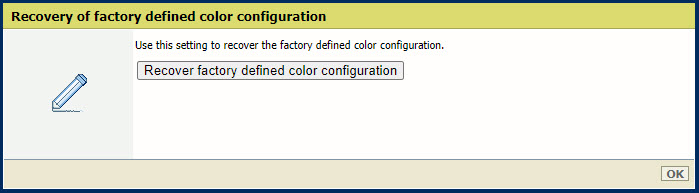 [Ripristina configurazione colori definita in fabbrica]
[Ripristina configurazione colori definita in fabbrica] Fare clic su [Ripristina configurazione colori definita in fabbrica].
Fare clic su [OK].
Per implementare la configurazione è necessario riavviare il sistema.
Il rapporto relativo alla configurazione dei colori contiene gli elementi di configurazione dei colori.
Fare clic su [Stampa rapporto di configurazione colori].
Fare clic su [Stampa rapporto di configurazione colori].
Fare clic su [OK].